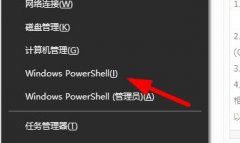现代计算机用户对性能的追求不断提升,而显卡作为图形处理的核心组件,其驱动程序的正确安装至关重要。不少用户在安装驱动程序时,常常遇到各种问题,了解这些问题并采取相应的解决措施,可以大大提高系统的稳定性与性能。

当进行显卡驱动程序的安装时,需要关注几个关键点。确认显卡型号并下载合适的驱动程序。不同型号的显卡要求不同的驱动版本,使用错误的驱动程序可能导致系统不稳定或性能下降。访问官方厂商网站获取最新的驱动程序是确保准确性的最佳方式。例如,NVIDIA和AMD官网提供的驱动程序更新频繁,这不仅能够支持新游戏的运行,还可能解决已知的bug。
很多用户在安装过程中忽视了完全卸载旧驱动。直接覆盖新驱动有可能导致冲突和兼容性问题。为了避免这种情况,在安装新驱动之前,务必使用如DDU(Display Driver Uninstaller)等工具彻底卸载旧的显卡驱动程序。清理干净后再进行新驱动的安装,可以避免潜在的不兼容性问题,并提升系统性能。
系统的环境设置也非常重要。安装驱动程序时,确保关闭所有可能干扰的应用程序,尤其是安全软件。有时候,防火墙或杀毒软件会错误地阻止驱动程序的安装,影响其正常运行。使用管理员权限运行安装程序,可以避免许多权限相关的问题,确保驱动顺利安装。
对于那些自己DIY组装电脑的用户,BIOS设置同样不能忽视。某些情况下,需要检查一下显卡的设置是否正确,例如PCIe插槽的选择和显卡的启动优先级。如果设置不当,可能导致显卡无法被识别,从而影响驱动程序的安装。
显卡的性能优化也与驱动程序的版本有着密切关系。新版本的驱动往往能够针对新游戏进行优化,因此玩家在驱动更新后,应该及时测试新游戏的表现。了解并运用一些性能优化工具,也可以帮助用户实现更高的帧率和更好的画质。
以下是针对显卡驱动程序安装常见问题的解答:
1. 如何确认下载的显卡驱动程序是否适合我的显卡?
访问显卡制造商的官方网站,输入显卡型号进行搜索,下载推荐的最新版本驱动即可。
2. 我可以直接安装新驱动,而不卸载旧驱动吗?
不建议。直接安装新驱动可能导致冲突,最好先使用工具彻底卸载旧驱动。
3. 安装驱动时遇到权限不足的提示怎么办?
右键点击安装文件,选择以管理员身份运行,即可避免权限相关的问题。
4. 安装驱动程序后,我的显卡无法被识别了,该如何处理?
检查BIOS设置,确保显卡插槽以及启动优先级设置正确,并确认显卡连接无误。
5. 驱动更新后,游戏性能没有提升,怎么解决?
查看游戏设置,确保使用新驱动后的优化设置。可以尝试调整游戏内的图形选项,以找到最佳的平衡点。
掌握显卡驱动程序的安装技巧,定能让用户在使用计算机的过程中享受更加流畅与高效的体验。